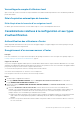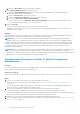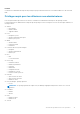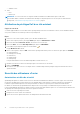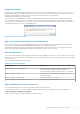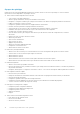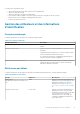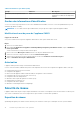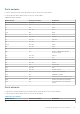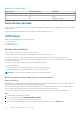Reference Guide
Tableau 6. Ports entrants (suite)
Numéro de port Protocole de couche 4 Prestataires
80 TCP HTTP
443 TCP HTTPS
5671 TCP RabbitMQ sur AMQP
Sécurité des données
Les données gérées par OMIVV sont stockées et sécurisées dans des bases de données internes de l’appliance, et ne sont pas accessibles
depuis l’extérieur.
Les données qui transitent par OMIVV sont sécurisées par un canal de communication sécurisé.
Chiffrement
OMIVV utilise le chiffrement pour les composants suivants :
● Contrôle d'accès
● Authentification
● Signatures numériques
Gestion des certificats
OMIVV utilise des certificats pour l’accès HTTP sécurisé (HTTPS).
Par défaut, OMIVV installe et utilise le certificat autosigné pour les transactions sécurisées HTTPS.
Pour renforcer la sécurité, il est recommandé d’utiliser les certificats d’autorité de certification (AC) signés ou personnalisés.
Le certificat autosigné suffit à établir un canal chiffré entre les navigateurs Web et le serveur. Le certificat autosigné ne peut pas être
utilisé pour l’authentification.
Vous pouvez utiliser les types de certificats suivants pour l’authentification OMIVV :
● Un certificat autosigné
OMIVV génère des certificats autosignés lorsque le nom d’hôte de l’appliance change.
● Un certificat signé par un fournisseur d’autorité de certification (AC) de confiance.
REMARQUE : Tenez compte des règles de la société lors de la création de certificats.
Mise à jour des certificats des serveurs vCenter inscrits
À propos de cette tâche
L’OpenManage Integration for VMware vCenter utilise l’API OpenSSL pour créer la requête de signature de certificat (RSC) à l’aide de la
norme de chiffrement standard RSA, dotée d’une longueur de clé de 2 048 bits.
La RCS générée par OMIVV obtient un certificat signé numériquement, provenant d’une autorité de certification de confiance. OMIVV
utilise ce certificat numérique pour activer HTTPS sur le serveur Web afin de sécuriser la communication.
Si le certificat est modifié sur un serveur vCenter, utilisez les tâches suivantes pour importer le nouveau certificat pour OMIVV :
Étapes
1. Accédez à https://<ApplianceIP/hostname/>.
2. Dans le volet gauche, cliquez sur ENREGISTREMENT VCENTER.
Les serveurs vCenter enregistrés s’affichent dans le volet de travail.
3. Pour mettre à jour le certificat du nom d’hôte ou de l’adresse IP d’un serveur vCenter, cliquez sur Mettre à jour.
20
Sécurité des produits et des sous-systèmes